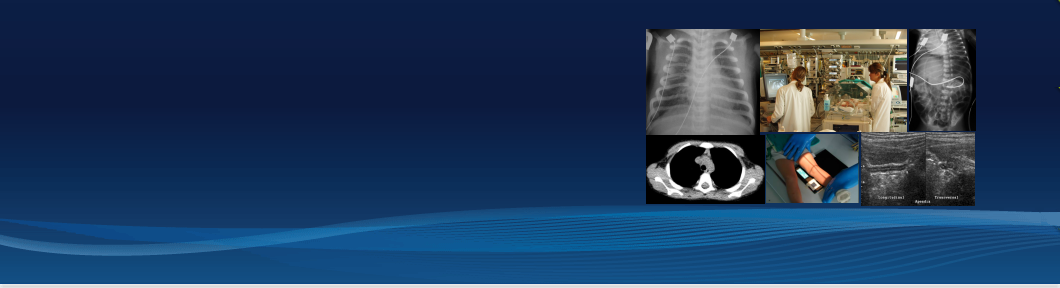Convertir un estudi DICOM a vídeo en format AVI
El sistema és superfàcil, legal, gratis, universal, i molt ràpid.
Els fitxers AVI resultants són lleugers p.e. 28 imatges = 2 MB)
Sistema en 2 passes: A + B (Visor DICOM + ImageJ)
A) Starviewer (o Desde el Visor DICOM que exporti jpeg)
- La mida de finestra i la midad de la imatge a pantalla és la que exportarà. Cambieu la mida de finestra o el mosai de Starviewer. Feu-la raonable. p.e. 1/4 de monitor 21'' per exemple < 1024 pixels
- Treieu les dades de pacient (icona capes/overlays)
- Exporteu tota la sèrie com jpeg fent clic a 'Desa totes les imatges de la sèrie actual' o fent [Ctrl]+[A]
- Crea una carpeta nova per a cada vídeo que pensis fer a un lloc fàcil per a tu.
- Dona un nom curtet a la seqüència, i millor sense cap numero al final per no liar-la, pe. cor_a
- Accepteu
- Ja tens totes les imatges
B) ImageJ
Ara faràs servir ImageJ (Probablement està instal·lat per fer altres coses al Pc...)
- És la seva Option 2: ImageJ...... (free and cross-platform)
- Copy all the images/frames you want in a single directory with nothing else, and make sure they are in alphabetical order. For example: "frame000.jpg", "frame001.jpg", etc.
- Open ImageJ.
- Click File > Import > Image Sequence, navigate to the desired directory and click Select. There are some nice options here for scaling etc.
- Click File > Save As > AVI..., select your frames per second (25 is good if you have many frames) and save you AVI.
Què traduït i simplificat com:
- Obre ImageJ.
- Fes clic a Fitxer> Importació> Seqüència d'imatges,
- navegues fins al directori/carpeta creada abans amb Starviewer,
- Tria un fitxer qualsevol dins d'aquesta carpeta. Clic a Selecciona
- Hi ha algunes opcions simples per escalar, etc. No cal. Si no ho has fet abans canviar de mida es bona idea: menys de 1024 pixels per a que pesi menys.
- Confirma, veuràs com carrega i ja està.
- Veuràs uns finestra de imatge amb un botó de vídeo!. Tot ok.
- Fes clic a Fitxer> Desa com> AVI ...,
- selecciona el nº de imatges (frames) per segon (25 és bo si teniu molts marcs, 5 si son poques imatges o al vostre gust)
- Desa com a AVI. Tria el nom de la carpeta de sortida i ja està.